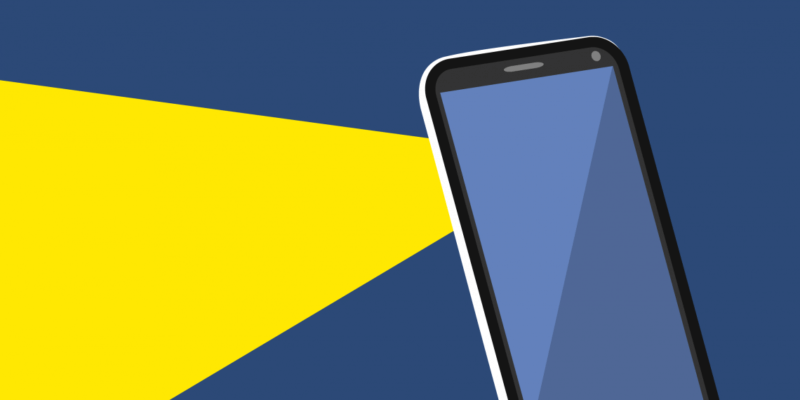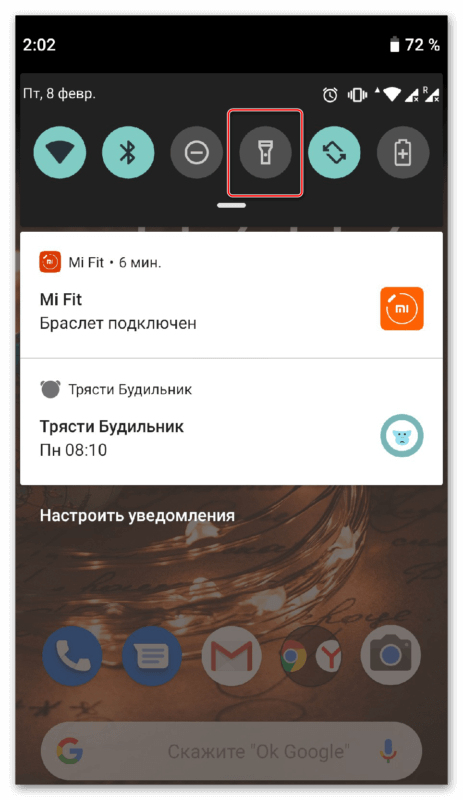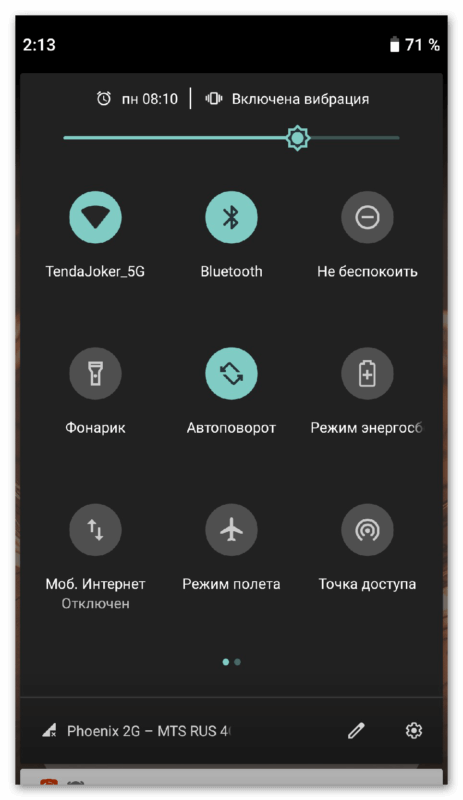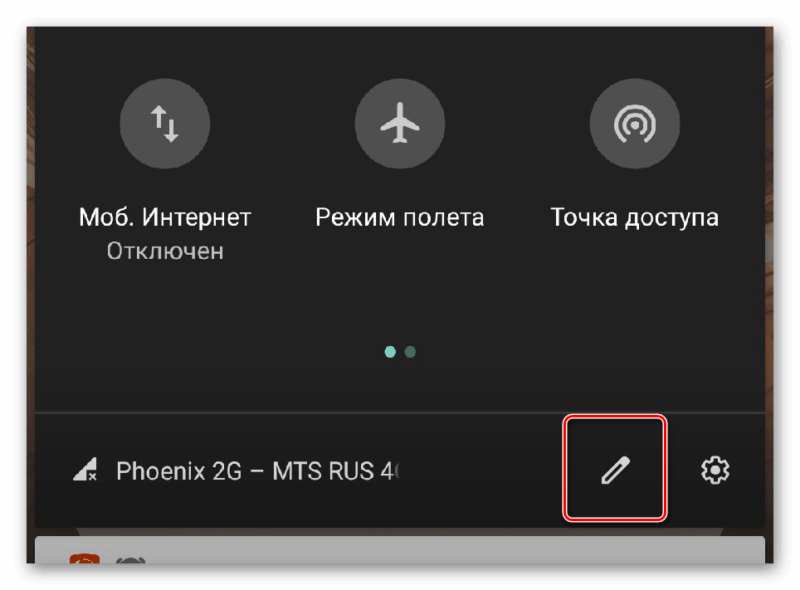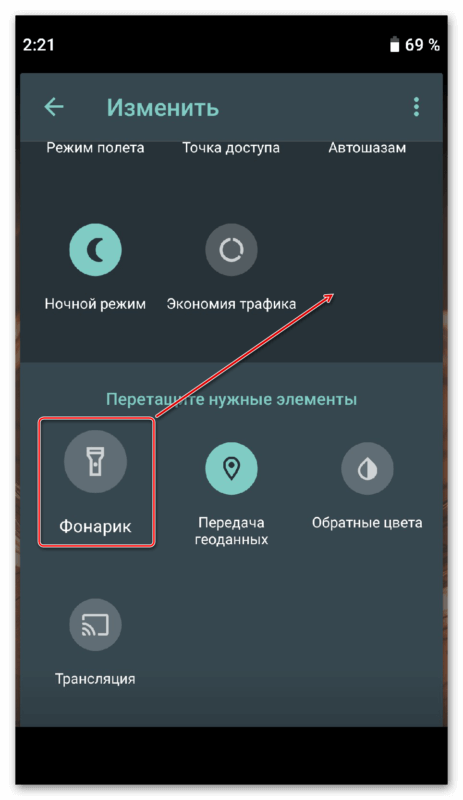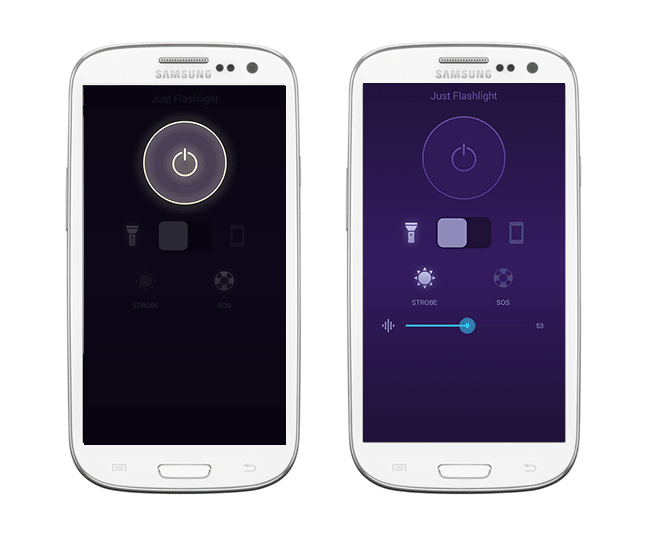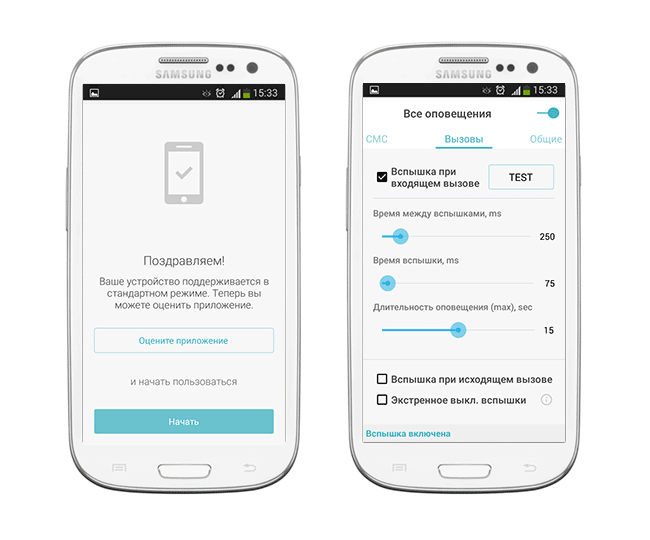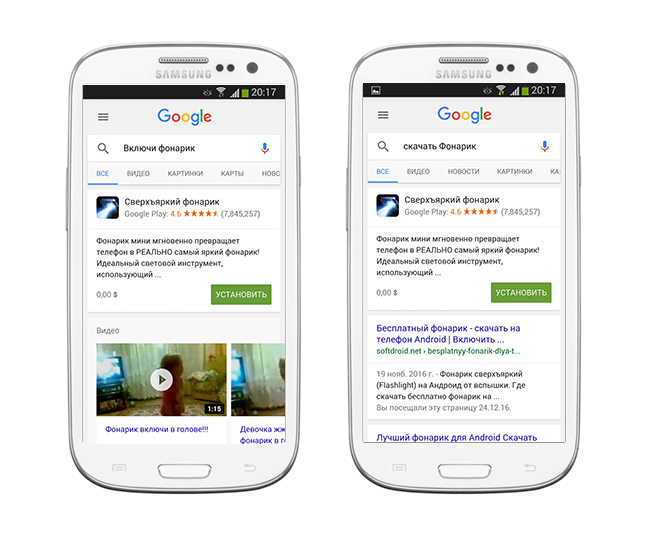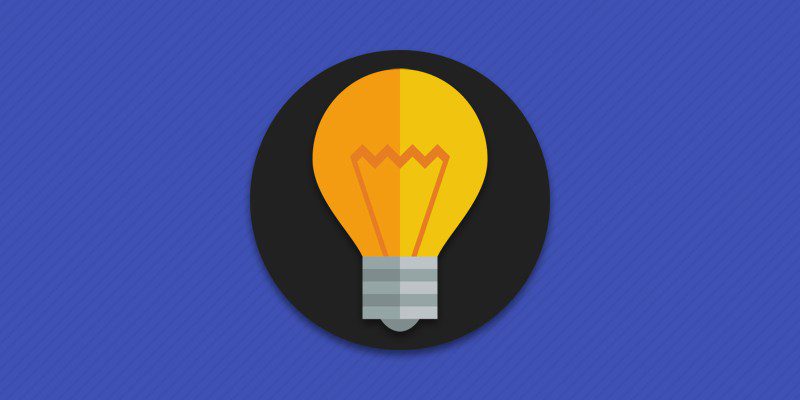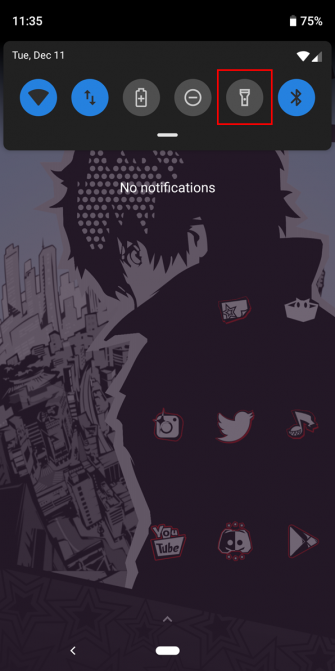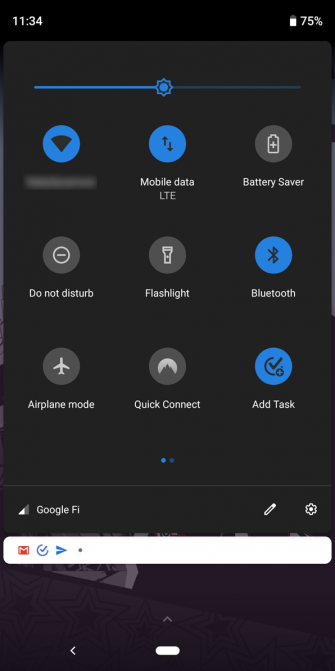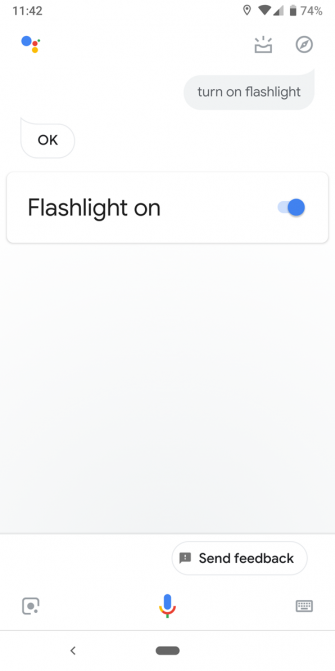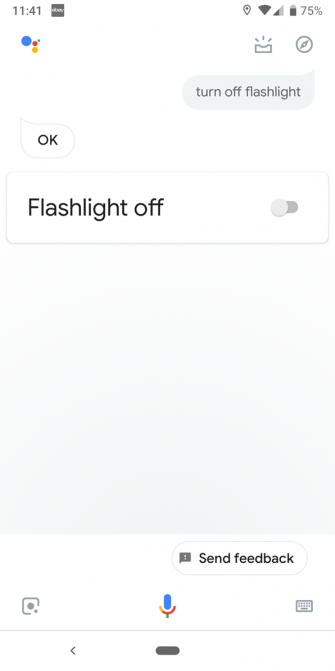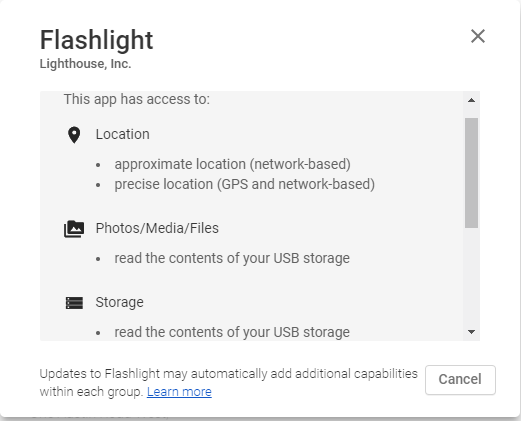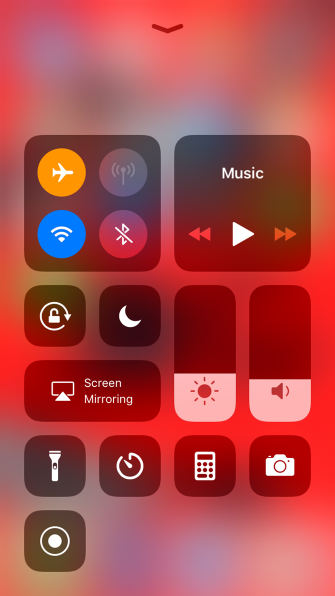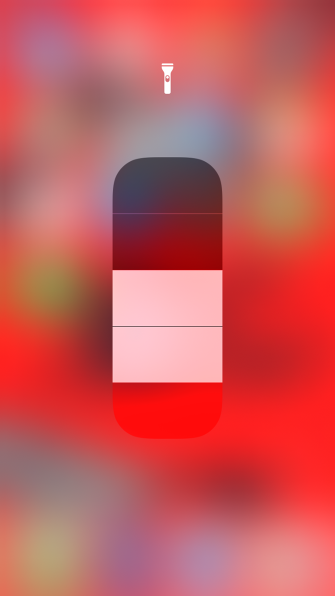Как включить фонарик на Андроиде
Может показаться что фонарик — это самая простая функция, которую можно найти на мобильном телефоне. Но это не совсем так, на некоторых смартфон он скрыт или отсутствует. Для начала стоит проверить наличие светодиода или вспышки на задней части корпуса. Рассмотрим, как найти и включить фонарик на Android.
Инструкция
В статье приведена инструкция для Андроид 9.0, но алгоритм действий универсален для любой версии операционной системы начиная с Android 4. Разберемся, как и где найти фонарик на Андроид.
Стандартный способ
По умолчанию разработчики разместили функцию в панели уведомлений. Чтобы в неё зайти, необходимо потянуть шторку, в верхней части экрана вниз. Появится панель с быстрым доступом к некоторым возможностям, среди которых находится фонарик. Активируем его, единожды нажав по иконке.
Если его нет среди представленных элементов, протягиваем пальцем сверху вниз ещё раз. Это расширит рабочую панель, кликаем по нужному значку.
Добавление в шторку
Иногда на смартфоне могут быть изменены стандартные настройки и расположение функций. Чтобы добавить фонарь в шторку, необходимо два раза провести с верхней части экрана вниз, после этого откроется расширенная панель. Нажимаем на значок с карандашом.
Появится окно с изменением. Спускаемся и находим значок фонаря, перетаскиваем его вверх зажимая палец на картинке. Он появится в быстром доступе.
Альтернативный способ
На китайских смартфонах распространены любительские прошивки, на них не всегда полноценно реализован весь функционал. В таком случае можно скачать приложение с Google Play. Для этого заходим в магазин и вписываем в поиске фразу «Flashlight». Появится список продуктов для скачивания. Такие программы обладают рядом преимуществ, например: дополнительными настройки, увеличение яркости светодиода, режим SOS.
Как отключить
Как можно отключить фонарик на телефоне? Все очень просто, нужно нажать ещё раз на иноку в шторке. Если он по каким-то причинам не перестает работать, следует перезагрузить аппарат. Длительная работа функции ускорит процесс разрядки гаджета из-за высокого потребления энергии и нагрева.
Видео
В ролике рассказывается как включить функцию фонаря на любом смартфоне от компании Samsung. Этот способ отличается из-за наличия внешней оболочки предустановленной производителем.
Как включить и выключить фонарик на смартфоне Андроид (Samsung, Lenovo)
Вы узнаете, как включить фонарик разными способами. Если на вашем телефоне есть встроенная камера, скорее всего, фонарик включить можно. На некоторых моделях смартфонов и планшетов Android, однако, включить фонарик не так просто. Мы подготовили для вас подборку лучших приложений-фонариков. Их можно включить на смартфонах Samsung A3, LG, а также Lenovo.
Включите фонарик на телефоне и спокойно шагайте в темноте. Подворотни не страшны!
Перед тем, как включить фонарик: как пользоваться программой-фонариком на Android?
Все мобильные приложения, эмулирующие фонарик программным методом, могут принести вред смартфону или планшету. Пользоваться фотовспышкой камеры девайса нужно по мере острой необходимости и строго ограниченное время. Не советуем ставить фонарик на звонок и расходовать батарею попусту. Почему?
Во-вторых, все без исключения бесплатные приложения-фонарики, загруженные с Google Play, нагревают мобильное устройство Android и могут его вывести из строя при неадекватном, ненормированном обращении смартфоном.
Впрочем, не волнуйтесь: программные фонарики на Андроид, рассмотренные в обзоре, неплохо настраиваются и удобны в управлении, поэтому относительно безопасны. В любом случае, не поленитесь скачать фонарик на свой гаджет, протестировать телефон с фонариком и оставить понравившееся приложение в ОС Android надолго.
Включение фонарика на Андроиде
На телефонах Самсунг есть встроенный фонарик. Как включить его на Андроид? Для этого нужно активировать приложение через виджет на домашнем экране.
Как включить фонарик на Lenovo, Samsung А3 и Duos
Видеоинструкция, как включить фонарик:
Второй способ, как включить фонарик на Самсунге
Скачиваем фонарик на телефон (самостоятельная установка фонарика)
Вы можете скачать фонарик на Самсунг из магазина Google Play. Найдите в этом обзоре то приложение, которое вам нравится больше всего и по ссылке загрузите его на телефон. Также мы советуем вам самостоятельно поискать другие фонарики на Samsung в Магазине приложений. Для этого:
Примечание. Не забудьте, что слишком длительное использование фонарика может быстро посадить батарею мобильного устройства!
Как при звонке включить вспышку на телефоне
Не все используют фонарик для подсветки. Еще одна утилитарная функция встроенной камеры телефона – дополнительная сигнализация звонка.
Если фонарик мигает когда звонят – это более заметно, чем вибро-режим, телефон гудит как трактор. Многим такой способ сигнализации нравится больше. Есть у фонариков-вспышек недостатки (неэкономный расход батареи), но учитывая небольшую продолжительность работы, можно закрыть на них глаза.
Я написал руководство:
В нем перечисляются приложения, и я рассказываю, как включить фонарик при звонке. Включить вспышку стандартными средствами ОС Android нельзя. Для этого используется надстройка FlashonCall и ее аналоги. Все они доступны для скачивания на 4pda и Google Play.
Полезные команды Окей Гугл для активации фонарика
Для голосового включения фонарика я советую использовать команды помощника Окей Гугл.
Откройте приложение Google или используйте надстройку Google Now. Нажмите на значок микрофона и произнесите одну из следующих команд:
Как включить фонарик на телефоне
Последнее обновление: 19/02/2021
В Android смартфонах нет фонарика, в привычном для нас понимании. При этом мобильные устройства оборудованы светодиодными вспышками, а отдельные модели содержат два, три и более светодиода. Такое оборудование отлично подойдет для подсветки в условиях отсутствия света. А как использовать вспышку в качестве фонарика, вы узнаете из данной статьи.
Способ 1: Кнопка в меню панели быстрого запуска
Многие производители встраивают функцию фонарика непосредственно в систему. Для этого откройте строку уведомлений и найдите соответствующую кнопку на панели быстрого запуска. Если кнопка отсутствует, воспользуйтесь другими способами.
Способ 2: Виджет
Некоторые приложения, например «HD Widgets» позволяют настроить панель с кнопкой активации фонарика.
Способ 3: Жест
Большинство смартфонов Motorola поддерживают функцию «Рубящего жеста». А двойной взмах, позволяет активировать или отключить фонарик.
Если ваше устройство поддерживает управление жестами, путем рисования соответствующего знака на экране, посетите настройки и проверьте возможность активации фонарика.
Способ 4: Приложение
Если вышеперечисленные способы не работают, или не подходят, тогда воспользуйтесь приложением — фонарик. Вариант с устанавливаемой программой интересен низкой сложностью или дополнительной функциональностью, например – двумя режимами с силой свечения либо несколькими вариациями мигания. Для скачивания откройте данную ссылку и выберите предпочтительную программу.
Вывод
Чтобы включить фонарик на андроид телефоне воспользуйтесь любым из 4-х описанных способов. Хотя использование светодиодных вспышек не заменят полноценно фонарик, поскольку светодиодная подсветка не предназначена для длительной работы, но для многих задач ее хватает. Помните, что в процессе эксплуатации вспышка ощутимо нагревается, а при перегреве – временно отключается. Вспышка в режиме фонарика полезна, когда следует кратковременно подсветить дорогу или осветить комнату.
А вы пользуетесь вспышкой в качестве фонарика? Напишите в комментариях ниже, как способ вам нравится больше.
Как включить и выключить фонарик вашего телефона
Вы можете не использовать фонарик на телефоне каждый день, но когда он вам нужен, он незаменим. Но как включить фонарик на смартфоне?
Мы здесь, чтобы помочь. Мы покажем вам несколько способов включения и выключения вашего фонарика. У пользователей Android есть больше способов сделать это, но мы также рассмотрим инструкции для фонарика iPhone.
1. Откройте фонарик с помощью быстрых настроек.
У Android не было универсального переключателя фонарика до тех пор, пока Android 5.0 Lollipop не был выпущен в 2014 году. До этого у некоторых производителей телефонов был встроенный способ открытия фонарика, а у других — нет. К счастью, все современные телефоны на базе Android имеют встроенный фонарик.
Чтобы включить фонарик, просто потяните вниз верхнюю часть экрана (или потяните один раз двумя пальцами), чтобы открыть меню быстрых настроек. Вы должны увидеть Фонарик запись. Нажмите, чтобы мгновенно включить светодиодную вспышку.
В зависимости от того, какие значки появляются первыми, вы также можете получить доступ к Фонарик значок из тени уведомлений (после снятия один раз).
Когда вы закончите, просто коснитесь его снова, чтобы выключить фонарик. Вы можете заблокировать экран или открыть другие приложения, и фонарик останется включенным.
Если вы не видите Фонарик кнопку, вам может потребоваться провести пальцем влево или вправо, чтобы получить доступ к другим значкам Это меню будет отличаться в зависимости от вашего производителя оборудования. На приведенном выше снимке показан стандартный Android, но если у вас Samsung, LG или другое устройство, у вас все будет иначе.
2. «ОК, Google, включи фонарик»
Переключатель быстрых настроек удобен, но что, если вы не хотите его использовать? В быстрых настройках могут быть другие ярлыки, затрудняющие доступ. Или вам может понадобиться включить фонарик, когда ваши руки заняты или грязные.
Для тех времен вы можете положиться на Google Assistant. Одна из самых полезных команд Google Assistant — это ОК, Google, включи мой фонарик. Как и ожидалось, помощник включит ваш фонарик, как только вы это скажете. Чтобы отключить его, вы можете нажать на переключатель, который появляется в окне чата, или сказать ОК, Google, выключи фонарик.
Что делает этот ярлык удобным, так это то, сколько у вас есть способов доступа к Google Assistant. Если у вас есть Pixel 2 или 3, вы можете сжать боковые стороны телефона, чтобы вызвать Google Assistant. На других телефонах вы можете нажать и удерживать кнопку «Домой», чтобы вызвать ее. Для полностью автономного подхода вы также можете настроить Google Assistant так, чтобы он отвечал в любое время, когда вы говорите ОК, Google.
Подробнее об этом читайте в нашем введении в использование Google Assistant.
3. Используйте приложение фонарик, если вы должны
Если по какой-либо причине вам не нравится ни один из перечисленных способов, или у вас есть старый телефон Android, на котором ни один из этих вариантов не подходит, вы можете прибегнуть к помощи фонарика. В магазине Google Play их сотни, но вы должны позаботиться о них.
Включение фонарика — довольно простая задача. Тем не менее, большинству приложений фонариков требуется куча ненужных разрешений, таких как ваше местоположение, контакты и тому подобное. Нет веских причин предоставлять эти потенциально опасные разрешения
к приложениям, которые, вероятно, злоупотребляют ими.
Одно из самых популярных приложений для фонариков Android, Brightest Flashlight Free, печально известно тем, что собирает данные о контактах и местоположении своих пользователей. Многие из этих приложений также отображают неприятные полноэкранные видеообъявления.
Некоторые предлагают дополнительные функции, такие как увеличение яркости экрана и отображение цветов, но они в основном не нужны и не стоят риска для конфиденциальности.
Учитывая все это, мы рекомендуем избегать фонариков
если вам абсолютно не нужно. Если вы это сделаете, попробуйте Icon Torch. Это приложение позволяет открывать фонарик простым переключателем, и в нем нет рекламы или покупок внутри приложения. Требуются только абсолютные минимальные разрешения, поэтому это безопасная ставка.
4. Попробуйте Жесты, чтобы Включить фонарик
Некоторые телефоны Android, например некоторые устройства Motorola, имеют встроенные жесты, которые позволяют в любой момент включить фонарик. К ним относятся встряхивание и выполнение движения «двойной удар».
Не стесняйтесь попробовать и посмотреть, работают ли они с вашим устройством. Многие приложения в Google Play предлагают добавить эту функцию (или другие ярлыки, такие как включение фонарика при нажатии кнопки питания несколько раз) на другие телефоны. Тем не менее, многие из этих приложений полны рекламы, ненадежны или не видели обновлений в течение многих лет.
Мы рекомендуем избегать их и придерживаться встроенных переключателей фонарика.
5. Как включить фонарик вашего iPhone
Как и следовало ожидать, Apple также добавила легкий доступ к фонарику iPhone в iOS.
Самый быстрый способ — использовать ярлык Центра управления. На iPhone X или более поздней версии проведите пальцем вниз от правого верхнего угла экрана, чтобы открыть его. Те, кто на iPhone 8 или более ранней версии, должны провести пальцем вверх от нижней части экрана.
После того, как вы откроете Центр управления (вы даже можете сделать это, когда ваш телефон заблокирован), просто нажмите Фонарик значок, чтобы включить его. Нажмите на этот значок еще раз, чтобы выключить фонарик. Если вы не видите значок, возможно, вы скрыли его при настройке Центра управления. Голова к Настройки> Центр управления> Настройка элементов управления добавить его обратно.
На iOS 11 или более поздней версии вы даже можете настроить яркость фонарика. Для этого 3D Touch (нажмите глубоко) на Фонарик значок. Вы увидите слайдер, который вы можете настроить между несколькими уровнями.
Если вы предпочитаете, вы также можете попросить Сири открыть фонарик. Просто призови Сири, сказав Эй сири, или удерживайте кнопку «Домой» (iPhone 8 и более ранние версии) или боковую кнопку (iPhone X и более поздние версии), чтобы вызвать ее. Тогда скажи Включи мой фонарик.
Не беспокойтесь о приложениях с фонариками для вашего iPhone. Встроенных опций достаточно.
Все варианты фонарика вашего телефона, покрытые
Теперь вы знаете, как включить фонарик на вашем телефоне Android или iPhone. Это простая задача, но знать, где находятся эти ярлыки, значит, вы долго не застрянете в темноте.
Хотя вы, вероятно, не повредите свой телефон, если будете использовать фонарик в течение длительного времени, мы рекомендуем не оставлять его включенным дольше, чем необходимо. Яркий свет разряжает вашу батарею, а его постоянное включение может нагреть ваш телефон и привести к дальнейшей разрядке батареи.
Фонарик — не единственный инструмент, который может заменить ваш телефон; проверить лучшие приложения для цифровых инструментов для Android
Что делать, если не включается фонарик на андроиде
Функция «Фонарик» на современных телефонах является стандартной и достаточно часто используемой. В большинстве случаев внешний свет не вызывает у пользователей нареканий или каких-либо проблем. Однако иногда все же можно столкнуться с ситуацией, когда даже столь простая функция выходит из строя. С чем это связано и как исправить проблему — рассмотрено далее.
Почему не работает фонарик на андроиде
Если не работает фонарик на андроиде, разумеется, на это есть определенная причина. Как можно понять, техника не перестает функционировать просто так. Предотвратить серьезную поломку можно, если обращать внимание на косвенные признаки.
Фонарик на телефоне андроид
На что следует обратиться внимание:
Почему не включается фонарик на андроиде, если в современных телефонах установлены светодиодные вспышки? Вариантов хватает.
Обратите внимание! На дешевых мобильных телефонах качество сборки существенно ниже, поэтому данный элемент очень часто выходит из строя.
Кроме того, причиной возникновения неполадки может быть:
Фонарик может не работать по многим причинам
Что делать, если не включается фонарик или вспышка
Если не включается вспышка или фонарик на андроид-устройстве, можно провести первоначальную диагностику самостоятельно. Если же это не даст результата, скорее всего, придется отдавать аппарат специалисту. Что рекомендуется сделать:
Как включить или отключить фонарик
Фонарик на Android активируется несколькими штатными функциями. Сделать это можно следующими способами:
Чуть более подробно о каждом варианте рассказано ниже.
Обратите внимание! Даже если пользователь привык использовать один (стандартный) способ, не плохо будет узнать и об остальных, которые могут пригодиться в случае возникновения поломки.
Через шторку
Выдвигающаяся наверху панель имеет другое наименование — шторка. Данная функция является своего рода заменой горячих клавиш. С помощью шторки можно получить быстрый доступ к информации о заряде батареи, включить и выключить звук входящего звонка, а также активировать фонарик.
Существует несколько вариантов вызова так называемой шторки, которые зависят от модели мобильного телефона. Так, например:
Важно! Выдвинуть поле можно в любой момент, даже если открыто какое-либо приложение или поставлена блокировка экрана.
Активация через шторку
После того как шторка будет выдвинута, пользователю нужно будет нажать на определенный значок в зависимости от того, какую функцию необходимо активировать. В данном случае иконка выглядит в виде фонарика.
Через горячие клавиши
Мало кто знает, но на устройствах с системой андроид можно активировать так называемые горячие клавиши, которые помогают упростить использование мобильника. Это могут быть кнопки переключения громкости, питания и «Домой» (если она вынесена в отдельную).
Можно также использовать отдельные приложения, позволяющие существенно расширить функционал горячих клавиш. Если говорить о включении функции фонарика, то без дополнительного расширения сделать это невозможно. При необходимости пользователь имеет возможность сделать скриншот рабочего стола, одновременно нажав кнопки включения и уменьшения громкости.
К сведению! Занятый пользователь по время входящего звонка может без проблем отключить звук, нажав одновременно кнопки звука. В данном случае звонок просто будет в непринятых.
Через приложение камеры
Существует также большое количество самых разных приложений, помогающих работать с такой функцией телефона, как фонарик. Несколько примеров:
Важно! Несмотря на то, что приложения разные, функционал у них примерно одинаковый. Основные возможности — включение, отключение внешнего света, настройка яркости и т. д.
Включение через приложения
Для большего удобства пользователь может поставить виджет конкретного приложения на экран рабочего стола. В таком случае не будет нужды каждый раз открывать общую панель или опускать шторку, чтобы активировать внешний свет.
Что делать, если фонарик пропал со шторки сверху
Причины, почему могут перестать отображаться ярлыки на верхней панели (шторке), бывают самыми разными. Многие пользователи замечают подобные проблемы сразу же после обновления прошивки.
Наиболее часто проблема выглядит как полное отсутствие шторки, другим словами, пользователь просто не может вызвать данную панель. Обычно причинами выступают следующие факторы:
Обратите внимание! Вариантом решения подобной ситуации является перезагрузка телефона. Возможно, в системе произошел кратковременный сбой, и это поможет исправить ситуацию.
Использование сторонних фонариков
Программы для активации фонарика можно скачать в Google Маркет. Такие приложения являются бесплатными и достаточно просты в использовании. Наиболее распространенные:
Вариантов для скачивания достаточно много. Пользователю рекомендуется самостоятельно выбрать для себя наиболее подходящий вариант исходя из собственных предпочтений.
Приложение Tiny Flashlight
Таким образом, в большинстве случаев причин для выхода из строя столь простой функции, как фонарик, не так много. Определить источник пользователь может и самостоятельно. Если же ничего так и не принесло нужного эффекта, остается единственный вариант — обращение за помощью в сервисный центр.